BatteryMon版本大全更多
BatteryMon是一款专用于笔记本电池修复、检测的工具,可以检测电池的出厂状态、电池容量及最长待机等信息,并以图形化方式呈现,通过“深充深放”的方式校准电池,延长电池的使用寿命,减少电池老化带来的影响。下面就为大家带来BatteryMon版本大全。
BatteryMon是一款专用于笔记本电池修复、检测的工具,BatteryMon(笔记本电池修复工具)可针对笔记本电池进行全方面检测并以图形化方式呈现非常直观便捷,如:电池容量、待机时长、出厂状态等信息参数,支持便携式电脑和UPS,使用效果非常不错,对中文版感兴趣的小伙伴快来下载吧!
1、以图形方式查看充电/放电速率。
2、使用详细的统计信息来诊断有故障的蓄电池单元。
3、比较并测量电池的性能和预期的放电率。
4、检查电池的临界放电点。
5、为跟踪目的或系统库存唯一标识电池组。
6、记录电池的性能以供日后参考。
7、当使用多个电池时,请检查每个电池组的状态。
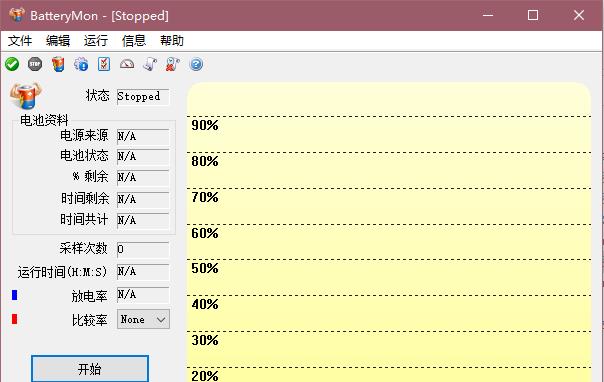
本站为您提供BatteryMon下载,解压后双击即可运行,无需安装。
![]()
1、首先将笔记本连接上电源充上电,然后把充电中的笔记本运行BatteryMon(双击打开即可)。
如出现如下界面:小伙伴们直接选择单击左下角的【开始】按钮。
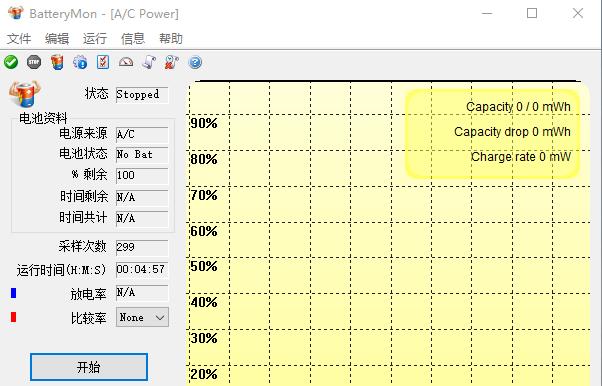
2、此时就需要小伙伴们耐心等待一段儿时间,等待笔记本电脑直至充满电后,你就可以直接将笔记本关机拔掉插头(笔记本电源插头)然后找到开机按钮开机。
3、笔记本开机后找到BatteryMon双击打开再次运行该程序,此时屏幕中将会有显示电池修复工具正在放电(第一次放电)。放电过程需要小伙伴们耐心等待一段时间等其放电结束,然后电脑会自行关机。
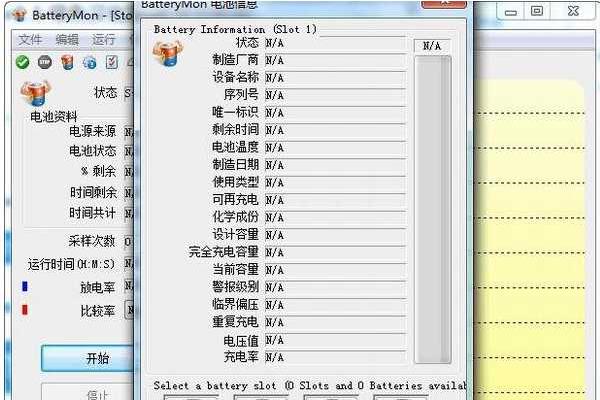
4、等待笔记本彻底关机后再次将笔记本的电源插头插上,然后找到BatteryMon双击打开。此时界面中将会显示充电状态,该过程也需要小伙伴耐心等待直至充电结束后手动将笔记本关机并取下电源插头。
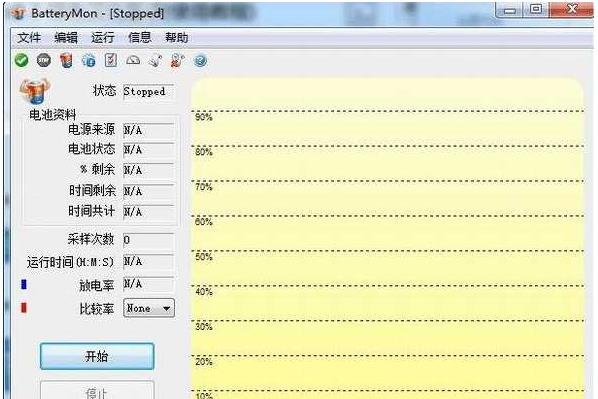
5、然后找到电源开关将笔记本开机并运行该程序,届时该程序会显示正在放电(第二次放电),小伙伴需要耐心等待放电结束等其自动关机。
6、关机完成后,笔记本电池的修复工作也已经圆满结束了,小伙伴就可以跟平常使用笔记本一样继续使用电脑。
BatteryMon可兼容哪些电池使用?
只要是符合Windows高级配置和电源接口(ACPI)规范的笔记本电脑或UPS都应该能够向BatteryMon报告信息。如果他们的BIOS不支持ACPI,旧PC也可能有问题。某些电池类型可能不支持某些功能,通常在这种情况下它们仅报告部分信息。还有一些问题是UPS制造商没有提供兼容的设备驱动程序,这样也是不能使用BatteryMon软件的。
1、向现有的BatteryMon客户免费升级BatteryMon 2.1。
2、从版本V2.1 build 1008开始,使用该软件不需要许可证密钥。因此,现有客户可以无限制地下载和使用当前版本。

电池监控v0.9.32
下载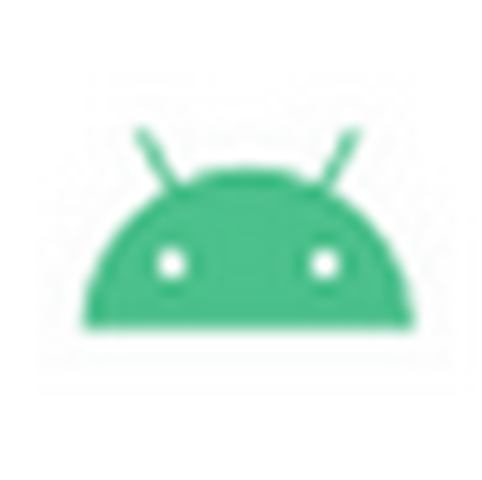
笔记本电池监控软件(BatExpert)v1.14.1.22
下载
Powir(电池监控软件)v1.0.2
下载
笔记本电池修复软件(BatteryMon)v2.1.1010.0
下载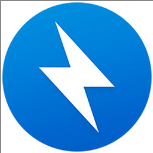
BandiZip正式解锁版
下载
BT浏览器极速版
下载
Synthesia官网中文版
下载
TS视频合并工具免费版
下载25.21MB
2025-12-22
26.21MB
2025-12-22
143.44MB
2025-12-19
8.56MB
2025-12-22
17.52MB
2025-12-19
30.76MB
2025-12-19
84.55MB / 2025-09-30
248.80MB / 2025-07-09
2.79MB / 2025-10-16
63.90MB / 2025-12-09
1.90MB / 2025-09-07
210.99MB / 2025-06-09
374.16MB / 2025-10-26
京ICP备14006952号-1 京B2-20201630 京网文(2019)3652-335号 沪公网安备 31011202006753号违法和不良信息举报/未成年人举报:legal@3dmgame.com
CopyRight©2003-2018 违法和不良信息举报(021-54473036) All Right Reserved













玩家点评 (0人参与,0条评论)
热门评论
全部评论